Gerencie marcas de sequências
Com as marcas, você pode definir categorias para filtrar e identificar rapidamente sequências de uma lista.
Requisitos de licença e função
| Tipo de requisito | Você deve ter |
|---|---|
| Licença | Dynamics 365 Sales Enterprise, Dynamics 365 Sales Premium ou Microsoft Relationship Sales Mais informações: Preços do Dynamics 365 Sales |
| Direitos de acesso | Administrador do sistema, gerente de sequências ou gerente de vendas Mais informações: Direitos de acesso predefinidos para o Sales |
Requisitos de permissão para gerenciar marcas
A tabela a seguir mostra as permissões necessárias para uma função de usuário executar tarefas em marcas.
| Tarefa relacionada a marcas | Permissões necessárias |
|---|---|
| Criar, editar e excluir | Na página Direitos de acesso, na guia Entidades Personalizadas, forneça as permissões Criar, Ler, Gravar e Excluir para a entidade Marca de Vendas. Mais informações: Direitos de acesso e privilégios Observação: por padrão, essas permissões estão disponíveis para direitos de acesso de Administrador do sistema, Gerente de sequência e Gerente de vendas. |
| Aplicar e remover | Na página Direitos de acesso, na guia Entidades Personalizadas, forneça permissões para as seguintes entidades: - Marca de Vendas: Ler, Anexar e Anexar a - Sequência: Ler, Anexar e Anexar a Mais informações: Direitos de acesso e privilégios Observação: por padrão, essas permissões estão disponíveis para direitos de acesso de Administrador do sistema, Gerente de sequência, Gerente de vendas e Vendedor. |
O que são marcas?
Uma marca é um rótulo usado para identificar uma sequência. A marca funciona como metadados para ajudar você a filtrar e encontrar sequências. Ao marcar sequências, você poderá distinguir uma sequência de outra e escolher com facilidade uma sequência específica de uma lista enorme.
Você pode executar as seguintes atividades em marcas:
- Criar marcas
- Editar marcas
- Excluir marcas
- Aplicar uma marca a uma sequência
- Filtrar sequências com base em marcas
- Remover marcas de uma sequência
Quem pode gerenciar marcas?
Por padrão, usuários com funções de gerente de vendas e de sequência podem usar o gerenciador de marcas e atribuir marcas a sequências. Para que outras funções usem o recurso, você precisará acessar a página Sequências. Entre em contato com o administrador para obter os seguintes privilégios:
- Ler, anexar e anexar para acessar no nível do usuário para a tabela Marca de vendas (msdyn_salestag) para atribuir marcas a uma sequência.
- Criar, ler, gravar e excluir acesso no nível do usuário para a tabela Marca de vendas (msdyn_salestag) para usar o gerenciador de marcas.
Mais informações: Direitos de acesso e privilégios
Criar marcas
Crie marcas para categorizar sequências em uma ordem lógica. Por exemplo, você deseja categorizar clientes potenciais com base em sua cidade de origem. Você cria marcas com nomes de cidades, como Seattle e Hyderabad, e as aplica aos clientes potenciais de acordo com a cidade de origem deles.
No aplicativo Hub de Vendas, acesse Alterar área no canto inferior direito da página e selecione Configurações do Sales Insights.
Em Acelerador de vendas, selecione Sequência.
Na página Sequências, selecione Gerenciador de marcas.
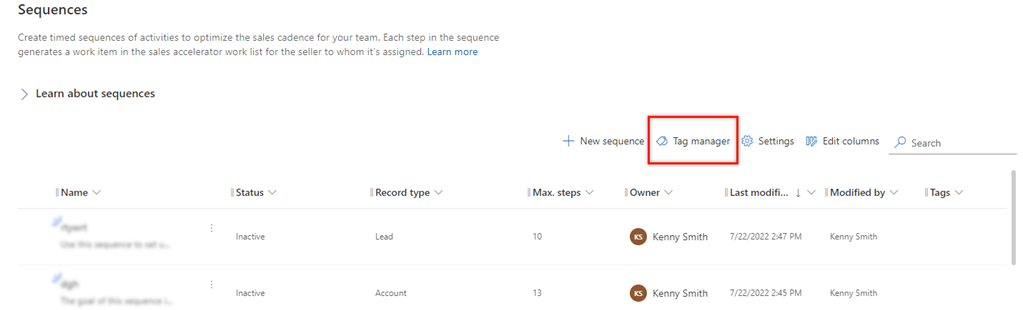
Na página Gerenciador de marcas, selecione Nova marca.
No diálogo Criar marcas, insira os detalhes a seguir.
Campo Descrição Nome da marca Insira o nome da marca.
Observação: a barra (/) não é compatível com nomes de marcas.Aninhar marca em Selecione um nome para criar a marca. Quando Nenhum é selecionado, a marca é criada no nível 1, e você pode adicionar marcas a ele. Para adicionar várias marcas, selecione Inserir depois de adicionar cada marca.
Você também pode criar marcas aninhadas. Mais informações: Criar marcas aninhadas.Selecione Salvar.
Repita o procedimento para adicionar mais marcas.
Criar marcas aninhadas
As marcas aninhadas permitem agrupar as marcas para que seja fácil identificá-las ao aplicá-las a uma sequência. Por exemplo, você deseja criar marcas com base em regiões e descer níveis para países/regiões, estados (se aplicável) e cidades. Você cria a América do Norte (nível 1), Estados Unidos da América (nível 2), Estado de Washington (nível 3) e, em seguida, Seattle (nível 4).
Importante
- Você pode criar marcas aninhadas para até quatro níveis.
- Não há limite para adicionar marcas ao nível 1. Para outros níveis, só é possível adicionar até 100 marcas.
Crie uma marca no nó raiz. Neste exemplo, estamos criando a marca América do Norte.
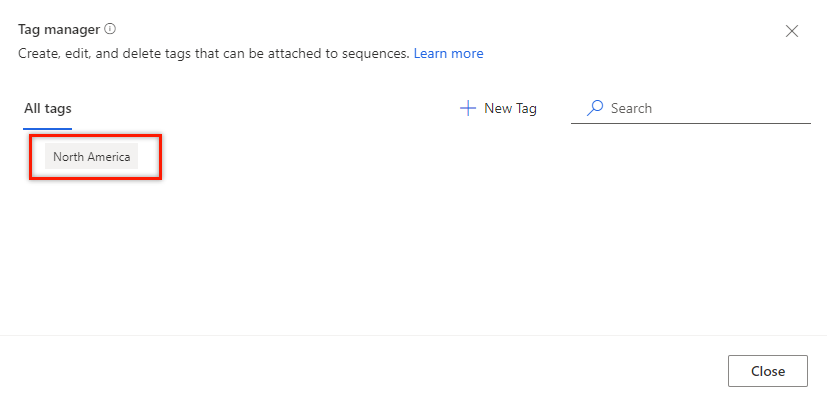
Crie um nó em um nível abaixo do nó raiz da América do Norte.
Passe o mouse sobre a marca do nó raiz da América do Norte e, em seguida, selecione Adicionar (+).
Observação
Você também pode usar Nova marca para adicionar um nó abaixo do nó raiz.
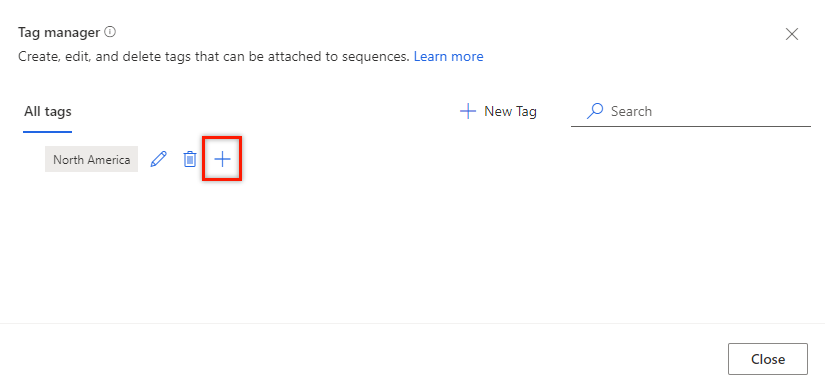
No diálogo Criar marcas, insira os Nomes de marca. Adicione várias marcas ao selecionar Inserir depois de cada marca.
No campo Aninhar marca em, selecione a marca pai. No momento, somente quatro níveis de hierarquia são compatíveis, e cada nível pode ter até 100 marcas. Por exemplo, nível 1 > nível 2 > nível 3 > nível 4. Se você tentar adicionar outro nó abaixo do nó do nível 4, uma mensagem de erro será exibida.
Neste exemplo, estamos adicionando Estados Unidos da América, Canadá e México sob o nó pai América do Norte.
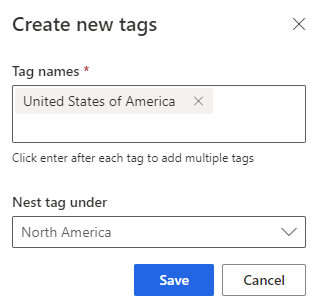
Selecione Salvar.
Sob o nó América do Norte, você pode ver que Estados Unidos da América, Canadá e México foram adicionados ao próximo nível como nós filhos.
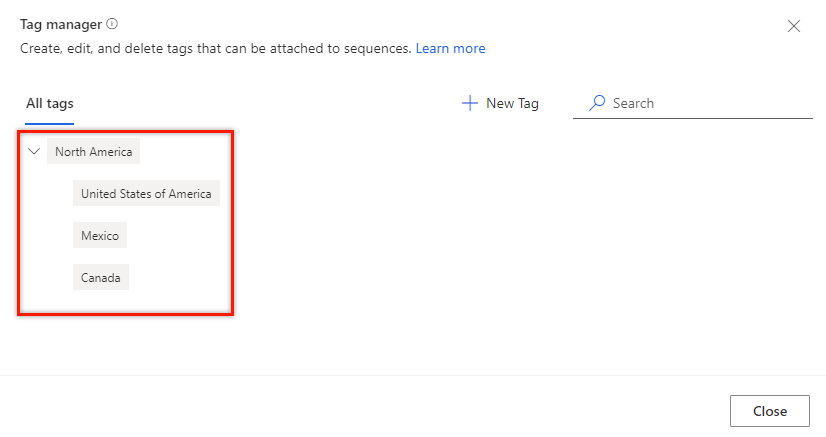
De maneira semelhante, repita a etapa 2 para adicionar:
- Um nó abaixo de Estados Unidos da América como Estado de Washington.
- Um nó abaixo de Estado de Washington como Seattle.
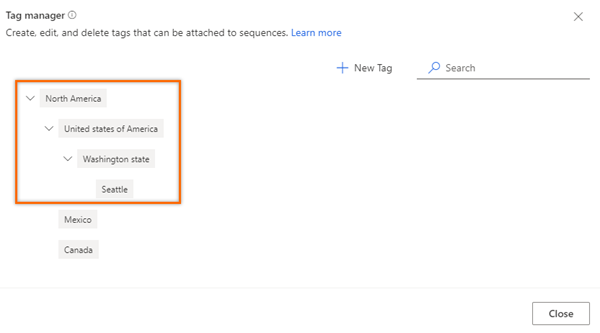
Editar marcas
Você poderá editar uma marca se quiser alterar seu nome ou nível de hierarquia. Neste exemplo, estamos editando a marca Cidade do México (sob América do Norte) para movê-la para baixo de México sem alterar seu nome.
Abra o gerenciador de marcas.
Passe o mouse sobre uma marca e selecione o ícone Editar.
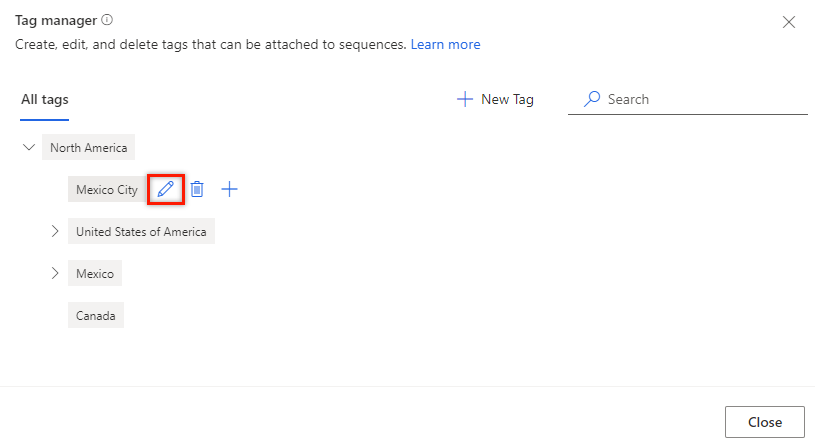
O diálogo Editar marca é aberto.
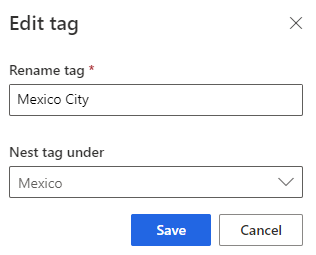
Atualize as informações conforme necessário e selecione Salvar. Neste exemplo, estamos alterando o valor Aninhar marca em para México.
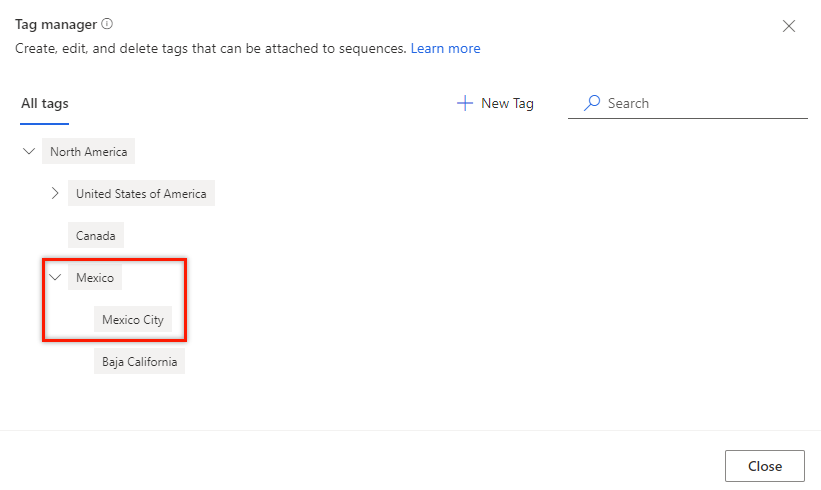
Excluir marcas
Você poderá remover as marcas que sua organização não precisa mais associar a uma sequência. Se uma sequência for associada à marca excluída, a marca será removida automaticamente da sequência. Mais informações: Filtrar sequência com base em marcas
Abra o gerenciador de marcas.
Passe o mouse sobre uma marca e selecione o ícone Excluir.
Uma mensagem de confirmação é exibida.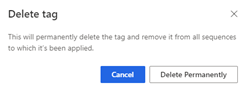
Selecione Excluir permanentemente.
Se a marca que está sendo excluída tiver marcas filho, as marcas filho serão movidas um nível acima na hierarquia e serão aninhadas sob o pai da marca excluída.
Por exemplo, há três níveis de marcas na hierarquia. Você exclui uma marca no nível 2 com marcas filho. As marcas filho (nível 3) sobem um nível (nível 2) e são aninhadas na hierarquia pai (nível 1). Quando você excluir México (pai), que está no nível 2, as cidades que estiverem aninhadas a ela serão movidas um nível acima, até América do Norte, e passarão a fazer parte do nível 2 na hierarquia.
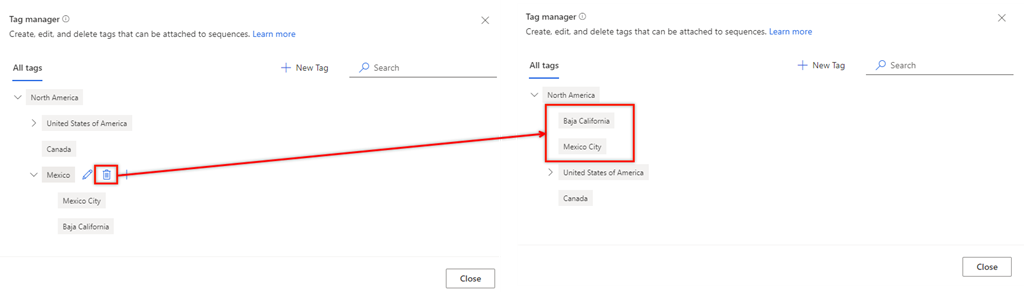
Aplicar uma marca a uma sequência
No aplicativo Hub de Vendas, acesse Alterar área no canto inferior direito da página e selecione Configurações do Sales Insights.
Em Acelerador de vendas, selecione Sequência.
Selecione uma sequência para a qual você quer aplicar marcas e selecione Editar marcas.
Nota
Você também pode selecionar a opção Editar marcas abrindo a sequência.
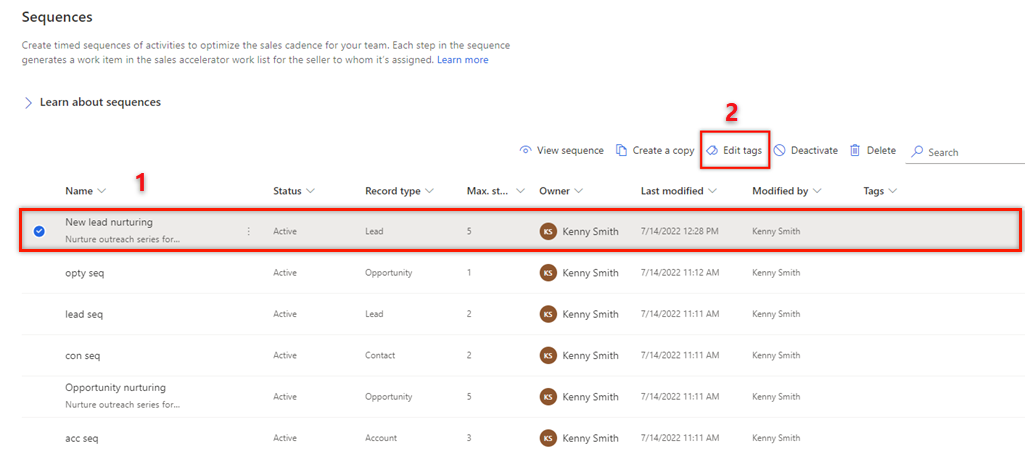
No painel Editar marcas de sequência, selecione Adicionar marcas à sequência.
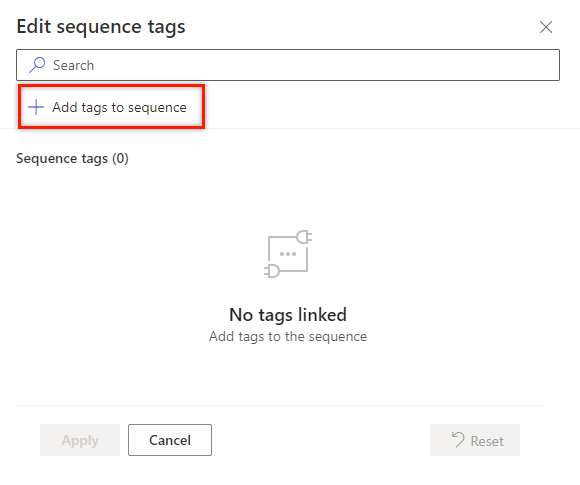
Selecione as marcas que você deseja aplicar à sequência.
As marcas selecionadas são destacadas em azul e listadas na seção Marcas selecionadas com o caminho da hierarquia.
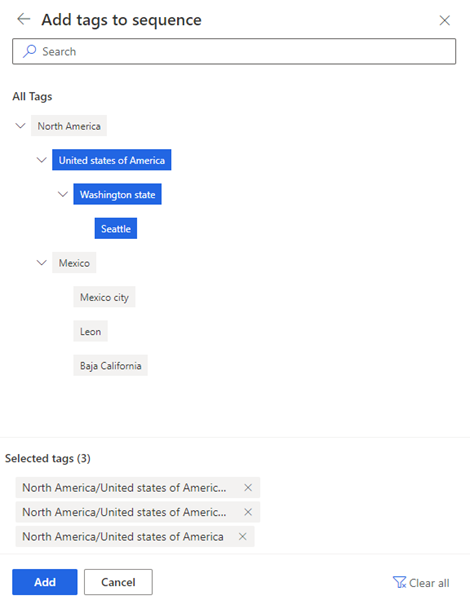
Selecione Adicionar.
As marcas, incluindo a hierarquia, são listadas na sequência. Passe o mouse sobre a marca adicionada para ver o caminho completo da marca.

Selecione Aplicar.
As marcas são aplicadas à sequência.
Filtrar sequências com base em marcas
No aplicativo Hub de Vendas, acesse Alterar área no canto inferior direito da página e selecione Configurações do Sales Insights.
Em Acelerador de vendas, selecione Sequência.
Selecione a coluna Marcas.
A caixa de diálogo Filtrar por opção é aberta.
Procurar as marcas para filtrar a sequência.

As sequências são filtradas e listadas na página Sequências. A lista exibe todas as sequências que correspondem aos critérios do filtro, independentemente de seu status.

Remover marcas de uma sequência
No aplicativo Hub de Vendas, acesse Alterar área no canto inferior direito da página e selecione Configurações do Sales Insights.
Em Acelerador de vendas, selecione Sequência.
Selecione uma sequência para a qual você quer remover marcas e selecione Editar marcas.
Na seção Marcas de sequência, selecione o ícone Cruz (X) correspondente à marca e, em seguida, selecione Aplicar.
A marca é removida da sequência.
Não consegue encontrar as opções no aplicativo?
Há três possibilidades:
- Você não tem a licença ou função necessária. Verifique a seção Requisitos de licença e função no topo desta página.
- Seu administrador não ativou o recurso.
- Sua organização está usando um aplicativo personalizado. Verifique com o administrador as etapas exatas. As etapas descritas neste artigo são específicas para os aplicativos Sales Professional e Hub de Vendas prontos para uso.